Hoe u absoluut iets toevoegt aan het kenniscentrum van Yosemite
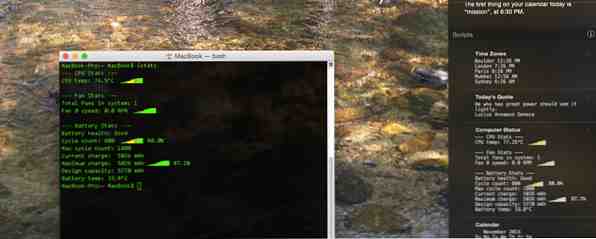
Voeg iets toe aan het Berichtencentrum van Yosemite - het enige dat u nodig hebt, is de juiste opdracht.
Als er een stukje informatie is dat u wilt, kunt u dit regelmatig controleren, moet u meer weten over Today Scripts (download). Met deze eenvoudige Mac-app kun je praktisch alles toevoegen aan het nieuwe meldingscentrum in Yosemite.

Als je net als de meeste Mac-gebruikers bent, ben je nog steeds bezig met het verkennen van alle nieuwe functies in OS X Yosemite 10 Handige OS X Yosemite-functies die je zou kunnen missen 10 nuttige OS X Yosemite-functies die je zou kunnen missen sinds OS X Yosemite uitkwam, iedereen is op zoek geweest om te zien of ze de functies kunnen vinden die Timmy niet zo uitgebreid vermeldde op zijn podium. Lees verder . Mijn persoonlijke favoriet is het nieuwe, uitgebreide Meldingscentrum - dat wordt geleverd met Today Widgets, net als op iOS. Het is vrij duidelijk dat Apple van plan is dit het lang verouderde Dashboard te vervangen, en het is mogelijk om alle widgets te vinden die je daarvoor nodig hebt. Deze Berichtencentrum Widgets Dashboard Irrelevant maken Deze Berichtencentrum Widgets Dashboard Irrelevant maken Het Dashboard sterft. De meeste gebruikers negeren het en niet veel ontwikkelaars bouwen er dingen voor. Vervang alle Dashboard-widgets van je Mac met de nieuwe weergave Vandaag in Yosemite. Meer lezen nu.
Maar wat als u geen manier kunt vinden om een belangrijk stuk informatie toe te voegen? Voer Today Scripts in. Met deze eenvoudige app kun je widgets toevoegen met elke Terminal-opdracht. Als je een programma zoals Geektool of Übersicht hebt gebruikt om mooie widgets toe te voegen aan je bureaublad, voeg je mooie widgets toe aan je Mac Desktop met Übersicht Voeg mooie widgets toe aan je Mac Desktop met Übersicht Übersicht is bedoeld om de namen van Geektool te vervangen, zodat je de uitvoer kunt toevoegen van elke consoleopdracht op uw bureaublad - opgemaakt met HTML5. Lees Meer, je weet hoe krachtig dit kan zijn.
Of u nu uw systeem wilt monitoren of alleen bepaalde informatie snel wilt zien, wij zorgen ervoor dat u aan de slag gaat. Hier zijn een paar commando's die u kunt uitproberen na het installeren van Today Scripts.
Kalender van één maand, met huidige datum gemarkeerd

Soms moet je weten wat de datum dinsdag is, of op welke dag van de week 22 november valt. Langdurige Mac-gebruikers weten dat het “cal” opdracht toont de huidige maand in de Terminal. U kunt dit eenvoudig gebruiken of u kunt het volgende script gebruiken om de huidige datum in het rood te markeren:
cal | grep --before-context 6 --after-context 6 --color -e "$ (date +% e)" -e "^ $ (datum +% e)" Hoe dan ook, u kunt snel een blik werpen op de datums van de huidige maand.
via Commandoregel Fu
Zie The Time In Various Time Zones

Yosemite wordt geleverd met een wereldklok-widget, maar om een of andere waanzinnige reden biedt het wijzerplaten in plaats van een overzichtelijke lijst met keren. Als je dit net zo stom vindt als ik, gebruik dan de volgende opdracht:
echo "Denver" export TZ = "US / Mountain"; datum + '% - l:% M% p'; unset TZ '"echo" Londense export TZ = "Europa / Londen"; datum +'% - l: % M% p '; unset TZ' "echo" Parijs export TZ = "Europa / Parijs"; datum + '% - l:% M% p'; niet ingesteld TZ '"echo" Mumbai' export TZ = "Azië / Kolkata "; date + '% - l:% M% p'; unset TZ '" echo "Sydney' export TZ =" Australië / Sydney "; datum + '% - l:% M% p'; unset TZ '" Wilt u andere tijdzones zien dan hierboven? Het bewerken van de opdracht is relatief eenvoudig. Controleer de Wikipedia-lijst met tz-databasetijdzones, zodat u weet wat u moet doen “TZ =”.
Geïnspireerd door deze Übersicht-widget.
Zie wat er op je klembord staat

Wil je snel zien wat er op je klembord staat? Geen probleem. Gebruik dit gewoon:
pbpaste Zie BrainyQuote's Quote Of The Day

Niet alles hoeft perfect praktisch te zijn. Als je op die momenten in je dag iets wilt bedenken, kijk dan eens naar:
krul - silent www.brainyquote.com/quotes_of_the_day.html | egrep '(span class = \ "bqQuoteLink \") | (div class = \ "bq-aut \")' | sed-n '1p; 2p; '| sed -e's /<[^>] *> // g' Hiermee haalt u de Quote Of The Day van BrainyQuote naar uw meldingscentrum.
Via een opmerking op macosxtips.co.uk
Zie Een systeemoverzicht met iStats

Wilt u een snel overzicht van uw CPU-, ventilator- en batterijstatus? Als je iStats hebt geïnstalleerd, is dat eenvoudig: gewoon toevoegen “istats” als een commando. Gedaan!
Merk op dat het installeren van iStats een vereist beetje van command line skill.
Raadpleeg de status van uw batterij snel

Deze is simpel genoeg3: je zult zien welk percentage stroom er nog in je batterij zit en hoeveel langer hij zal meegaan. Of, als u aan het opladen bent, hoe lang tot het volledig is opgeladen.
pmset -g batt | lees; lees n status; echo "$ status"; via de Today Scripts-wiki
Lijst van de top-apps op basis van RAM-gebruik

Vraagt u zich af wat al uw RAM-geheugen verbruikt? Deze opdracht geeft u snel overzicht.
ps xmo rss =, pmem =, comm = | terwijl lees rss pmem comm; ((N++<5)); do size="$[rss/1024]"; short=$[4-$#size]; size="($sizeM)"; i=0; while ((i++ < short)); do size=" $size"; done; pmem="$pmem%%.*" if (($pmem >= 20)); dan kleur = $ '\ e [31m'; elif (($ pmem> = 10)); dan kleur = $ '\ e [33m'; else color = $ '\ e [32m'; fi; echo "$ color $ pmem% $ size $ (basename" $ comm ")" $ '\ e [0m' ""; gedaan via de Today Scripts Wiki
Top apps op basis van CPU-gebruik

Zoals het bovenstaande, maar voor CPU-gebruik.
ps xro% cpu =, comm = | tijdens het lezen van cpu comm; ((ik++<5)); do echo $cpu% $(basename "$comm"); done via de Today Scripts Wiki
Geef uw externe IP weer

Wilt u weten wat uw IP is? Hier is een snelle manier om erachter te komen.
krul ifconfig.me via commandlinefu.com
(Ik gebruikte een VPN toen ik de screenshot nam: ik ben geen complete idioot en woon niet overal in de buurt van Zwitserland.)
Wat kunnen we anders toevoegen??
Er zijn nog een paar ideeën over, zoals het gebruik van iCalBuddy om een meer nauwkeurig gedefinieerde agenda te krijgen. Kun je nog iets anders bedenken? Deel alle geweldige opdrachten die je hieronder vindt, en samen maken we het Berichtencentrum tot het meest informatieve paneel op je Mac.
Dus je hebt een paar commando's gezien die ik heb gevonden, maar nu wil ik weten:
Wat gaat u toevoegen aan uw meldingscentrum??
Ontdek meer over: Meldingscentrum, OS X Yosemite, Terminal.


